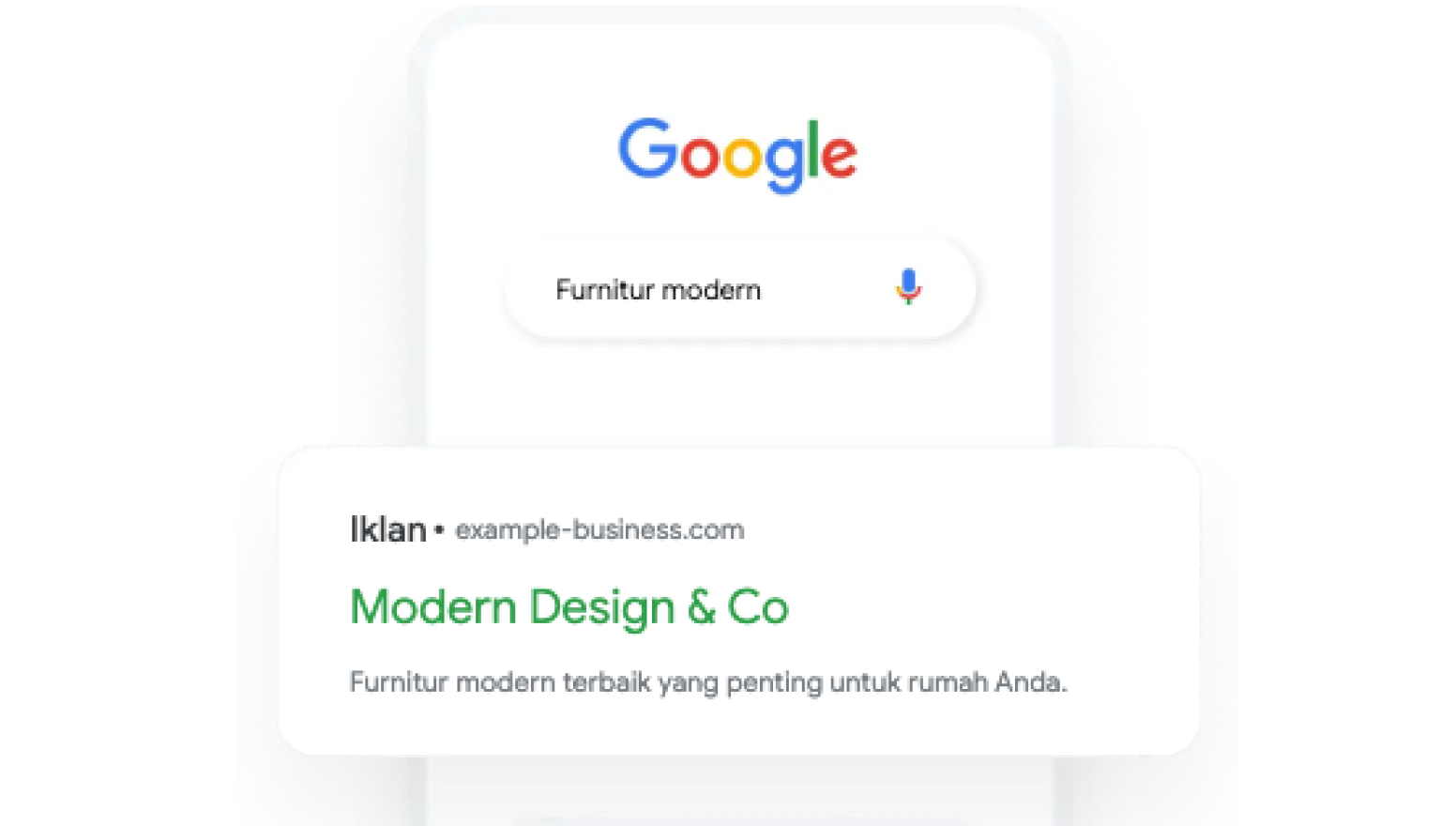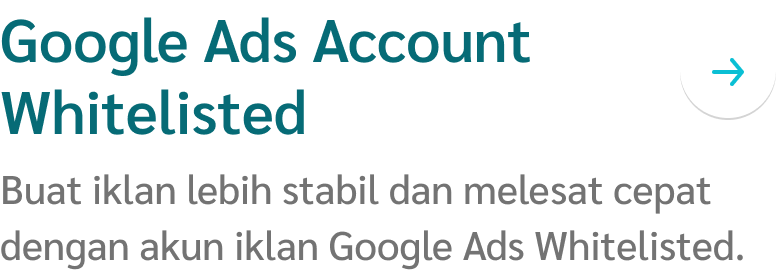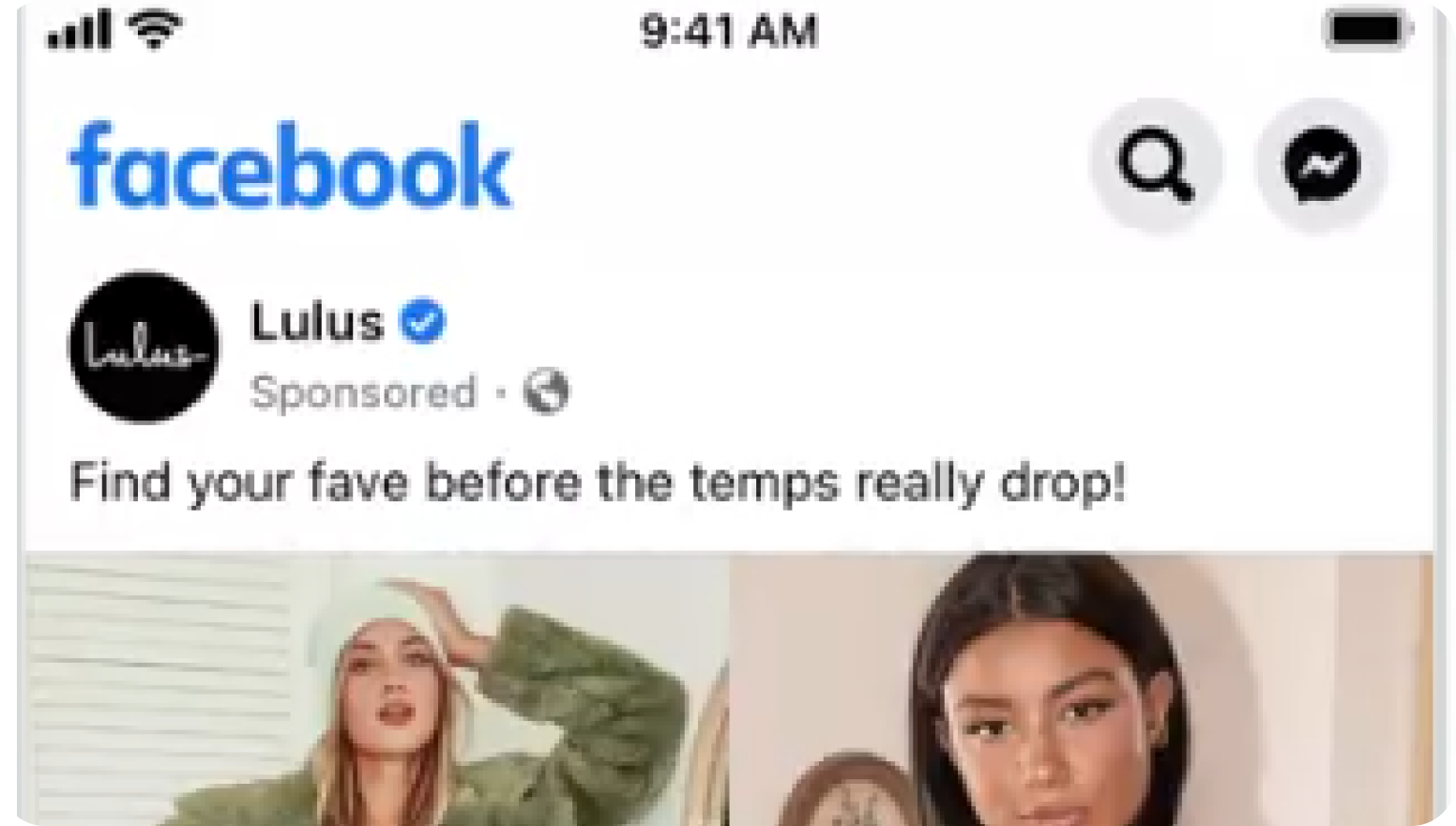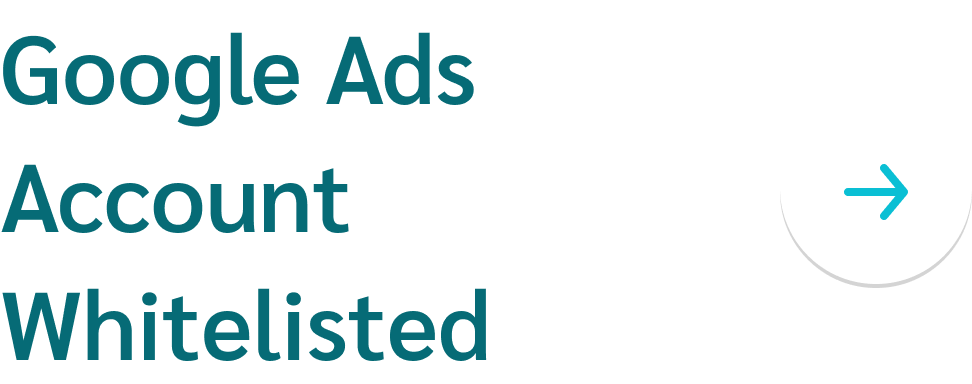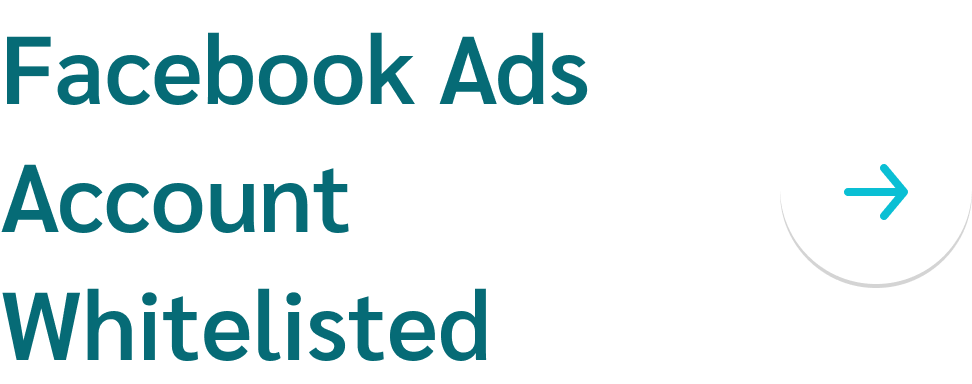Mengganti smartphone memang menjadi hal yang lumrah. Namun, bagi pebisnis online yang berjualan di WhatsApp Business, wajib tahu cara memindahkan WA bisnis ke HP baru.
Pasalnya, seluruh data bisnis seperti riwayat transaksi dengan pelanggan, bukti pembelian, dan pesan penting lainnya pada WhatsApp tersimpan di perangkat lama.
Jika tidak dilakukan penyalinan data ke HP baru, maka seluruh data penting tersebut terancam hilang dan mengganggu aktivitas bisnis hingga menurunkan kualitas layanan pelanggan.
Contohnya, kamu jadi kesulitan melakukan follow up ke pelanggan yang potensial melalui WA.
Karena itu, artikel ini akan membahas secara lengkap cara memindahkan WhatsApp Business ke HP baru yang mudah, praktis, dan cepat.
Cara Memindahkan WhatsApp Business ke HP Baru
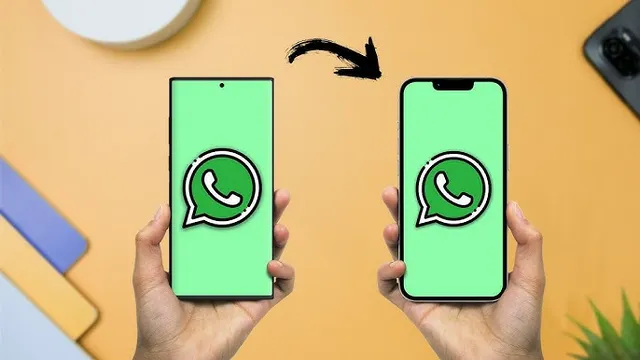
Untuk memindahkan seluruh data WhatsApp Business ke HP baru, kamu perlu melakukan tindakan di HP lama dan HP baru.
Tindakan Pada HP Lama
Untuk tindakan di HP lama, lakukan pencadangan data WhatsApp ke Google Drive dengan cara berikut ini:
- Pastikan kamu sudah memiliki akun Google Drive dengan kapasitas ruang penyimpanan yang masih cukup untuk menampung seluruh data WhatsApp Business.
- Buka aplikasi WhatsApp Business di HP lama kamu.
- Klik “Lainnya” pada bagian kanan atas dengan ikon titik tiga.
- Klik “Setelan” lalu klik “Chat”.
- Klik “Pencadangan Chat” dan pastikan pencadangan sudah diatur ke “Cadangkan dengan Google Drive”.
- Kamu juga bisa mengaktifkan “Sertakan Video” agar data-data video di WA Bisnis juga tercadangkan.
- Klik “Cadangan” di bagian atas Pencadangan Chat, lalu tunggu hingga prosesnya selesai.
Tindakan Pada HP Baru
Jika proses di atas sudah berhasil, kini saatnya kamu melakukan tindakan ke HP baru dengan cara berikut ini:
- Pada HP baru, pastikan kamu sudah mengunduh aplikasi WhatsApp Business.
- Buka aplikasi WhatsApp Business, lalu klik “Setuju dan Lanjutkan”.
- Pada halaman “Verifikasi Nomor Anda”, masukkan nomor telepon yang sama dengan akun WhatsApp di HP lama, lalu klik “Lanjut”.
- WA Bisnis di HP baru akan meminta kode 6 digit yang dikirim melalui WA Bisnis HP lama.
- Masukkan kode 6 digit tersebut ke HP baru.
- Klik “Lanjut”, lalu berikan perizinan untuk akses kontak, media, dan lain-lain.
- Pada halaman “Pulihkan Cadangan”, klik “Pulihkan”.
- Tunggu hingga proses pemulihan data WA Bisnis di HP lama dan HP baru selesai.
- Klik “Lanjut” dan tunggu hingga proses menginisialisasi selesai.
- Jika proses menginisialisasi selesai, maka proses pemindangan data dari WA Bisnis di HP lama ke HP baru sudah selesai dan berhasil.
Cara Pindahkan Akun WA Bisnis ke WA Messenger
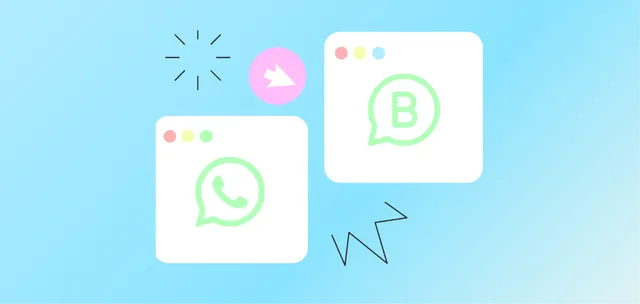
WA Messenger dan WA Bisnis adalah dua aplikasi yang berbeda, jadi pebisnis online tidak bisa menggunakan nomor telepon yang sama untuk kedua aplikasi tersebut.
Karena itulah, ketika ingin beralih dari WA Bisnis ke WA Messenger, kamu perlu melakukan proses pemindahan akun melalui cara berikut ini:
- Sebelum memindahkan akun WA Bisnis ke WA Messenger, kamu perlu Cadangkan Data Akun WA ke Google Drive seperti cara-cara di atas.
- Unduh aplikasi WhatsApp Messenger di HP yang akan kamu pakai.
- Buka WA Messenger, lalu baca dan setujui seluruh Ketentuan Layanan.
- Masukkan nomor telepon yang dipakai ke WA Bisnis, namun pastikan nomor tersebut berikutnya hanya digunakan untuk WA Messenger saja.
- Jika kamu ingin menggunakan WA Bisnis dan WA Messenger secara bersamaan, maka tautkan nomor yang berbeda.
- Klik “Alihkan”, lalu klik “Lanjut”.
- Lakukan verifikasi nomor telepon. Disini kamu bisa pilih opsi melalui panggilan WA ataupun SMS.
- Masukkan kode 6 digit yang dikirim untuk verifikasi nomor.
- Klik “Lanjut”, lalu klik “Izinkan” untuk memberikan izin WA Messenger mengakses foto, kontak, dan media lainnya.
- Karena nomor telepon yang dipakai sama, maka WhatsApp Messenger akan mencari cadangan terbaru dari data di akun WA Bisnis kamu.
- Klik “Pulihkan” untuk mengimpor data ke WA Messenger.
- Klik “Lanjut” lalu masukkan nama untuk akun WA Messenger.
- Proses pemindahan akun WA Bisnis ke WA Messenger telah berhasil.
Sobat Everpro, itulah cara memindahkan WhatsApp Business ke HP baru dengan mudah dan cepat. Penting untuk melakukan tahapan tersebut agar data bisnismu di WA tidak hilang.
Sebagai pebisnis online, kamu tentu juga tahu bahwa data di WA Bisnis sangatlah penting. Karena itu, cukup beresiko jika kamu tidak melakukan pencadangan data dengan benar.
Namun, saat ini ada solusi yang lebih praktis bagi pebisnis online untuk mengontrol aktivitas Chat dengan pelanggan tanpa khawatir kehilangan data, yaitu melalui layanan Everpro Chat.
Everpro Chat adalah layanan yang telah terintegrasi dengan sistem API resmi Meta.
Sehingga dengan layanan ini, tidak hanya data yang terjamin aman, kamu juga bisa mengakses data dan analitik yang berguna untuk bisnis.
Di Everpro Chat, kamu juga bisa melakukan broadcast ke banyak pelanggan tanpa khawatir terkena banned, memaksimalkan closing WA, flow kerja tim yang ringkas dan efektif, dan banyak fitur unggulan lainnya.
Di era digital yang serba praktis ini, yuk saatnya wujudkan aktivitas bisnis yang efektif dan efisien bersama Everpro. Daftar gratis di Everpro dan nikmati layanan Everpro Chat sekarang juga!